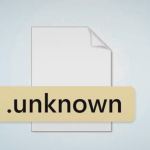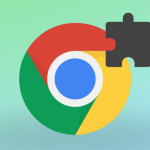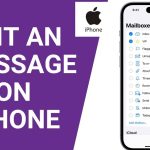نحوه قفل کردن و مخفی کردن برنامهها در آیفون یا آیپد
شما میتوانید عملاً هر برنامهای را در آیفون یا آیپد خود با استفاده از روشهای بیومتریک یا رمز عبور قفل کنید. و ما در مورد استفاده از هیچ راه حل عجیب و غریبی صحبت نمیکنیم. اکنون یک روش رسمی اپل برای محافظت از برنامههای حساس و دادههای آنها وجود دارد. این روش حتی از اطلاعات شخصی شما محافظت میکند و آنها را در سراسر سیستم از دید پنهان نگه میدارد. شما حتی میتوانید برنامهها را پنهان کنید و تشخیص وجود آنها را برای دیگران دشوارتر کنید.
تقریباً هر برنامه آیفون یا آیپد را میتوان با Face ID، Touch ID یا رمز عبور شما قفل کرد و برخی از این برنامههای قفلپذیر را نیز میتوان پنهان کرد. برای استفاده از این ویژگی امنیتی، آیفون یا آیپد شما باید حداقل iOS 18 یا iPadOS 18 را به ترتیب اجرا کند.
برنامهای را که میخواهید قفل کنید در صفحه اصلی، کتابخانه برنامهها یا جستجوی ویژه پیدا کنید، سپس نماد آن را لمس کرده و نگه دارید تا منوی اقدامات سریع نمایش داده شود. گزینههای «نیاز به شناسه چهره»، «نیاز به شناسه لمسی» یا «نیاز به رمز عبور» را انتخاب کنید و سپس دوباره در اعلان تأیید روی آن ضربه بزنید.
اگر از شناسه چهره استفاده میکنید، آیفون یا آیپد شما برای تأیید، چهره شما را اسکن میکند. اگر از شناسه لمسی استفاده میکنید، حسگر شناسه لمسی را برای تأیید لمس کنید. اگر از کد عبور استفاده میکنید، کد عبور خود را برای تأیید وارد کنید. پس از آن، برنامه اکنون قفل شده است.
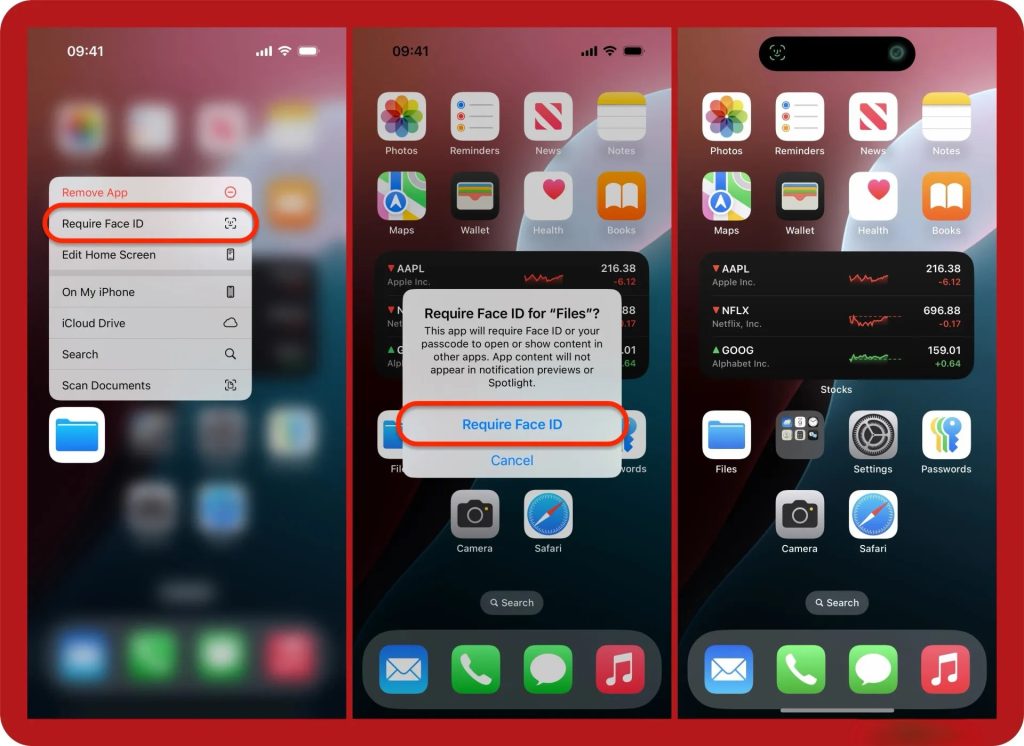
برخی از برنامهها، مانند تقویم، موسیقی و عکسها، یک برگه با اطلاعات بیشتر باز میکنند. این برگه توضیح میدهد که سایر برنامههایی که به آنها دسترسی دارند، ممکن است همچنان بدون هیچ گونه احراز هویتی، محتوای آنها را نشان دهند. اگر مخالف هستید، برای لغو، روی Ⓧ ضربه بزنید. در غیر این صورت، برای ادامه قفل کردن برنامه، دکمه Done را بزنید.
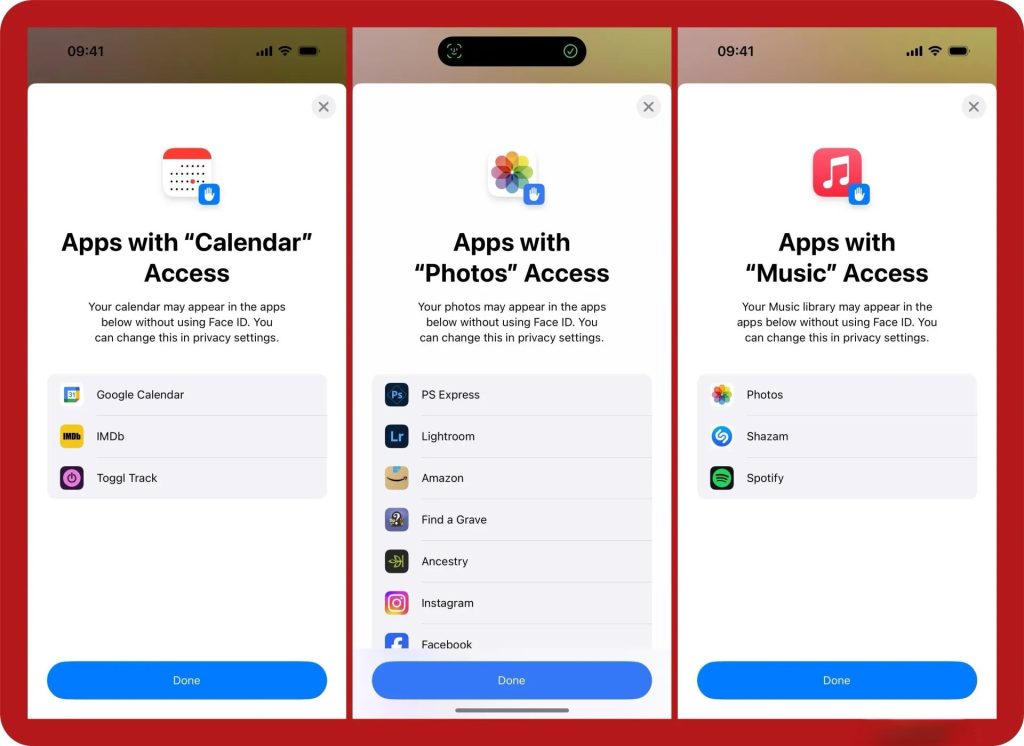
سوالات متداول برنامههای قفلشده در آیفون یا آیپد
- اطلاعات برنامه در سایر قسمتهای iOS یا iPadOS نمایش داده نمیشود. به این ترتیب، دیگران سهواً اطلاعات حساس را نمیبینند. این قسمتها شامل پیشنمایش اعلانها، جستجو، پیشنهادات Siri، CarPlay و سابقه تماس شما میشود، اما محدود به این موارد نیست.
- وضعیت قفل یک برنامه با iCloud همگامسازی نمیشود، بنابراین وقتی برنامهای را در یک دستگاه قفل میکنید، در دستگاه دیگر قفل نمیشود، مگر اینکه آن را به صورت دستی در آن دستگاه نیز قفل کنید.
- کودکان زیر ۱۳ سال در یک گروه Family Sharing نمیتوانند برنامههای خود را قفل کنند. هر فرد ۱۳ تا ۱۷ ساله در یک گروه Family Sharing میتواند یک برنامه را قفل کند.
- بعضی از برنامهها را نمیتوان قفل کرد. به بخشهای زیر در مورد «برنامههایی که میتوانید قفل و پنهان کنید»، «برنامههایی که میتوانید قفل کنید اما نمیتوانید پنهان کنید» و «برنامههایی که نمیتوانید قفل یا پنهان کنید» مراجعه کنید.
نحوه باز کردن برنامههای قفل شده در آیفون یا آیپد
روی نماد برنامه قفل شده در صفحه اصلی، کتابخانه برنامهها یا جستجوی ویژه ضربه بزنید، یا از سیری بخواهید برنامه را باز کند. سپس دستگاه شما در صورت استفاده از Face ID فوراً چهره شما را اسکن میکند یا از شما میخواهد که حسگر Touch ID را لمس کنید یا کد عبور خود را وارد کنید. اگر Face ID یا Touch ID ناموفق بودند، میتوانید دوباره امتحان کنید یا کد عبور خود را برای باز کردن برنامه وارد کنید.
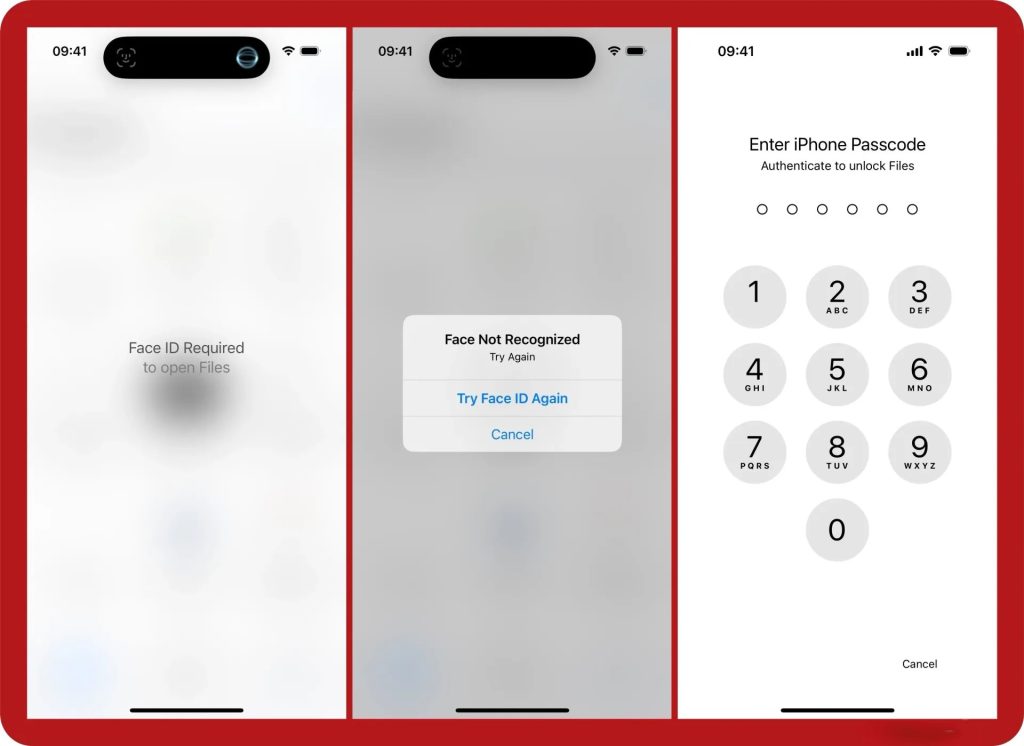
همچنین ممکن است برای باز کردن قفل برنامه در داخل برنامههای دیگر، نیاز به استفاده از بیومتریک یا رمز عبور خود داشته باشید. به عنوان مثال، اگر برنامه Files را قفل کردهاید و میخواهید فایلی را به یادداشتی در برنامه Notes پیوست کنید، باید قبل از باز شدن انتخابگر فایل، خود را تأیید کنید.
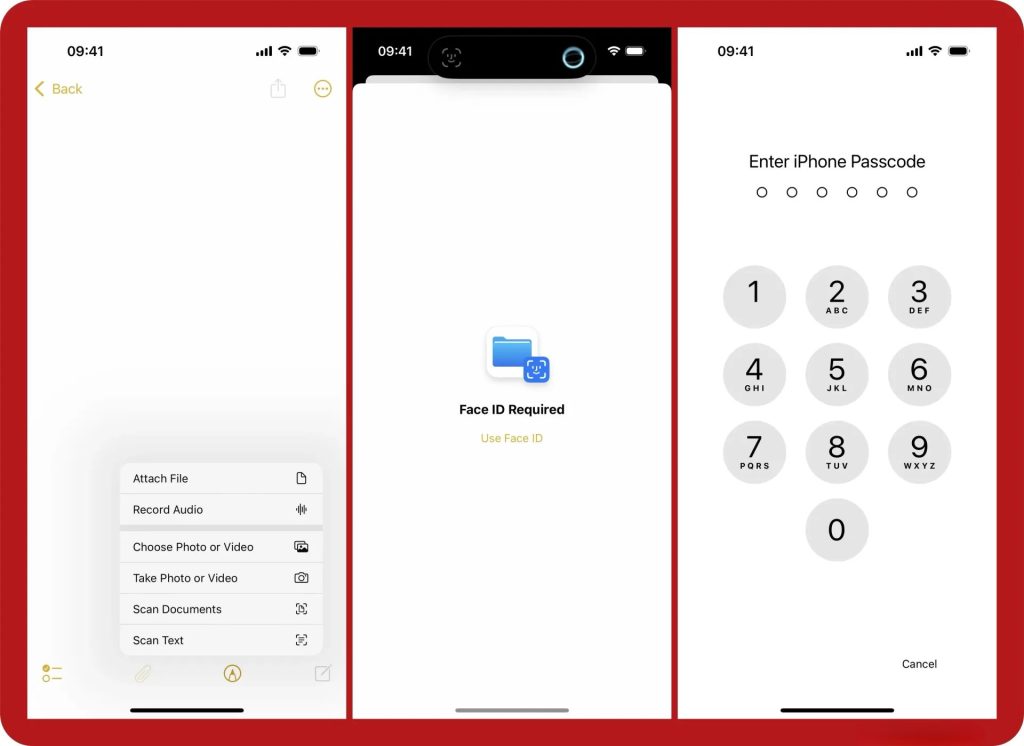
باز کردن قفل با تشخیص چهره، تشخیص اثر انگشت و رمز عبور، همگی با فعال بودن قابلیت محافظت از دستگاه در برابر سرقت، همچنان کار میکنند.
نحوه مخفی کردن برنامهها در آیفون یا آیپد
برنامهای را که میخواهید پنهان کنید در صفحه اصلی، کتابخانه برنامهها یا جستجوی ویژه پیدا کنید، سپس نماد آن را لمس کرده و نگه دارید تا منوی اقدامات سریع نمایش داده شود. مانند قفل کردن برنامهها، گزینههای Require Face ID، Require Touch ID یا Require Passcode را انتخاب کنید، اما این بار، در قسمت تأیید، روی Hide and Require Face ID، Hide and Require Touch ID یا Hide and Require Passcode ضربه بزنید.
اگر از Face ID استفاده میکنید، آیفون یا آیپد شما برای تأیید، چهره شما را اسکن میکند. اگر از Touch ID استفاده میکنید، حسگر Touch ID را برای تأیید لمس کنید. اگر از کد عبور استفاده میکنید، کد عبور خود را برای تأیید وارد کنید. اگر کارت اطلاعاتی ظاهر شد، برای تأیید روی Hide App ضربه بزنید. پس از آن، برنامه اکنون هم قفل شده و هم پنهان است.
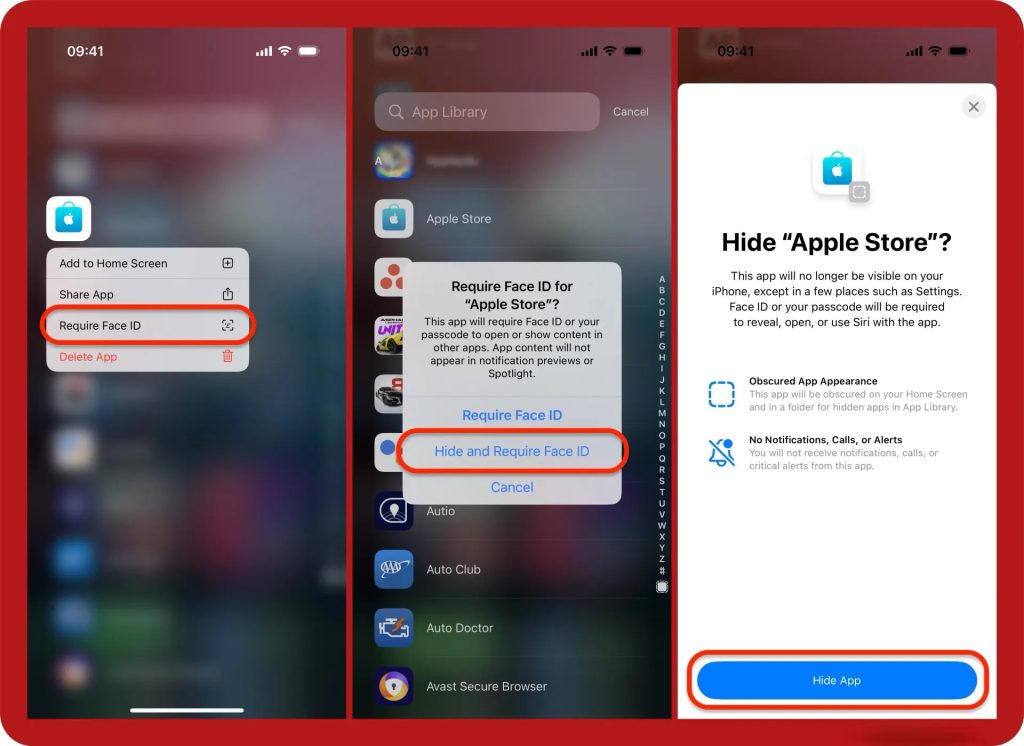
سوالات متداول برنامههای پنهان در آیفون یا آیپد
- مانند برنامههای قفلشده، اطلاعات برنامه در سایر قسمتهای iOS یا iPadOS نمایش داده نمیشود. به این ترتیب، دیگران ناخواسته اطلاعات حساس را نمیبینند. این قسمتها شامل پیشنمایش اعلانها، جستجو، پیشنهادات Siri، CarPlay و سابقه تماس شما میشوند، اما محدود به این موارد نیستند.
- آیکونهای برنامههای پنهان دیگر در صفحه اصلی، کتابخانه برنامهها، جستجوی Spotlight و Siri شما قابل مشاهده نیستند.
- نام یک برنامه پنهان هنوز در زمان نمایش، اطلاعات باتری (میزان مصرف باتری بر اساس برنامه، فعالیت بر اساس برنامه)، سابقه خرید App Store و چند مکان دیگر قابل مشاهده است.
- شما هنوز هم میتوانید تنظیمات یک برنامه پنهان را از طریق تنظیمات » برنامهها » برنامههای پنهان تنظیم کنید. قبل از نمایش هر برنامه پنهان در منو، ابتدا باید خود را تأیید کنید.
- وضعیت پنهان یک برنامه با iCloud همگامسازی نمیشود، بنابراین وقتی یک برنامه را در یک دستگاه قفل و پنهان میکنید، در دستگاه دیگر قفل و پنهان نمیشود، مگر اینکه آن را به صورت دستی در آن دستگاه نیز قفل و پنهان کنید.
- کودکان زیر ۱۳ سال در یک گروه Family Sharing نمیتوانند برنامههای خود را قفل و پنهان کنند. هر فرد ۱۳ تا ۱۷ ساله در یک گروه Family Sharing میتواند یک برنامه را قفل و پنهان کند. با این حال، والدین یا سرپرست در گروه میتوانند برنامه را به صورت دانلود شده ببینند، مدت زمان استفاده نوجوان از آن را مشاهده کنند و با استفاده از Screen Time دسترسی به آن را محدود کنند.
- بعضی از برنامهها را نمیتوان قفل و پنهان کرد. به بخشهای زیر در مورد «برنامههایی که میتوانید قفل و پنهان کنید»، «برنامههایی که میتوانید قفل کنید اما نمیتوانید پنهان کنید» و «برنامههایی که نمیتوانید قفل یا پنهان کنید» مراجعه کنید.
بیشتر بخوانید:
- چگونه صفحه کلید را در آیفون(iPhone) بزرگتر کنیم؟
- بررسی آیفون ۱۷ ایر(iPhone ۱۷ Air)
- آیفون ۱۷ در مقابل آیفون ۱۶: برنده مشخص است!
- نحوه تنظیم و پیدا کردن یک airtag در آیفون خود
- نحوه مشاهده برنامههای اخیراً حذف شده در آیفون و اندروید
- نحوه نمایش برنامهها در آیفون: راهنمای iOS ۱۸
- ۹ روش مؤثر برای رفع مشکل پخش نشدن ویدیو در اندروید و آیفون
نحوه باز کردن برنامههای مخفی در آیفون یا آیپد
برای یافتن و دسترسی به برنامههای پنهان خود، App Library را باز کنید و به پایین صفحه بروید تا به دستهبندی Hidden برسید. روی آن ضربه بزنید، سپس با Face ID، Touch ID یا رمز عبور خود، هویت خود را تأیید کنید تا همه برنامههای موجود در مجموعه قابل مشاهده باشند. میتوانید برای تأیید هویت خود روی یک آیکون بزرگ در مجموعه ضربه بزنید و برنامه را باز کنید یا با استفاده از آیکونهای کوچکتر، پوشه را باز کنید تا همه برنامههای پنهان را ببینید.
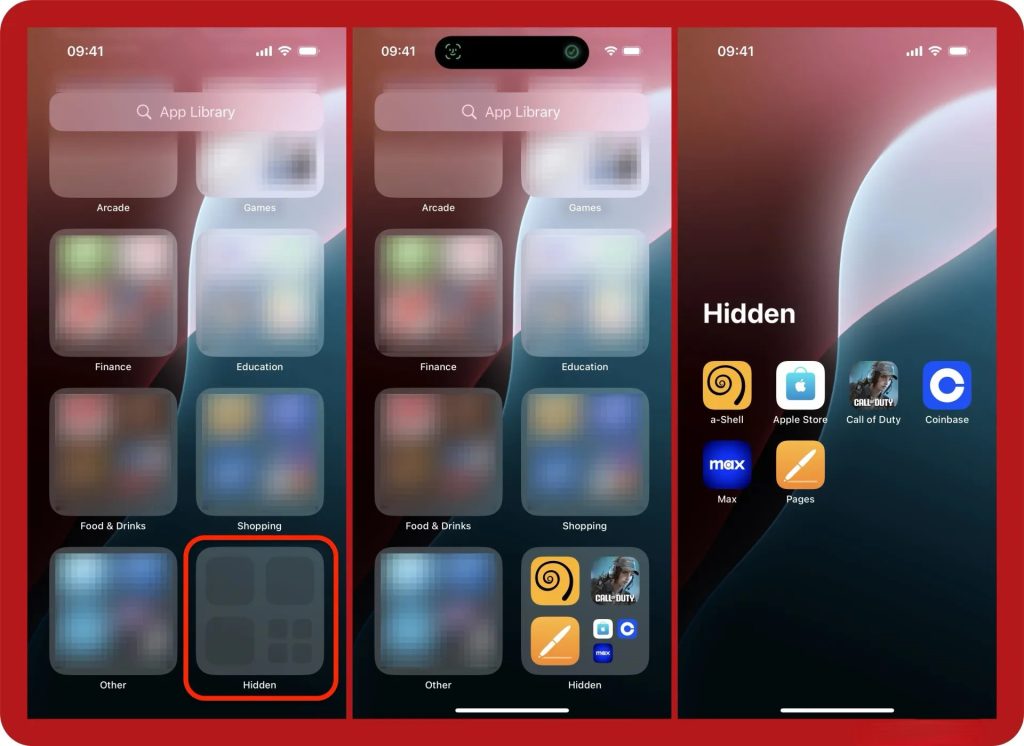
همچنین میتوانید تنظیمات یک برنامه پنهان را از طریق تنظیمات » برنامهها » برنامههای پنهان تنظیم کنید. قبل از نمایش هرگونه برنامه پنهان در منو، ابتدا باید خود را تأیید کنید. با این حال، نمیتوانید برنامهها را از این منو باز کنید.
نحوه باز کردن قفل یا نمایش برنامهها در آیفون یا آیپد
روند باز کردن قفل و نمایش برنامههای مخفی در آیفون یا آیپد شما یکسان است. برای باز کردن قفل یک برنامه قفل شده، نماد آن را از صفحه اصلی، کتابخانه برنامهها یا جستجوی Spotlight لمس کرده و نگه دارید. برای باز کردن قفل و نمایش یک برنامه مخفی، این کار را از مجموعه Hidden در کتابخانه برنامهها انجام دهید. سپس، گزینه «نیازی به شناسه چهره نیست»، «نیازی به شناسه لمسی نیست» یا «نیازی به کد عبور نیست» را انتخاب کنید. خودتان را تأیید کنید، و برنامه اکنون قفل و/یا نمایش داده میشود.
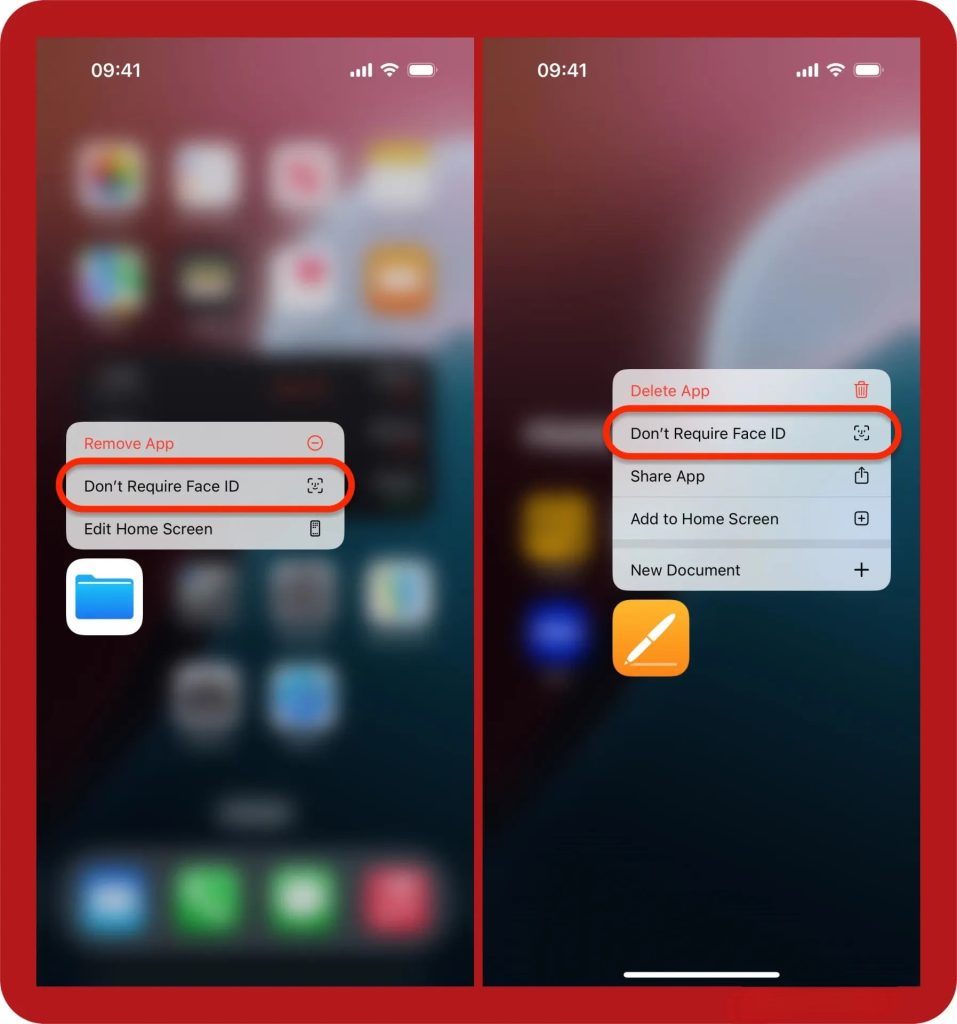
برنامههایی که میتوانید قفل و مخفی کنید
به طور پیشفرض، میتوانید برنامههای نصب شده از اپ استور را قفل و مخفی کنید. این شامل هر برنامه شخص ثالثی، صرف نظر از موضوع آن، میشود. به عنوان مثال، میتوانید آمازون، فیسبوک، LastPass، نتفلیکس، Slack، Words with Friends یا هر برنامه دیگری را که نصب کردهاید، قفل و مخفی کنید.
- هر برنامه شخص ثالث
همچنین میتوانید برنامههای اپل را که از قبل نصب نشدهاند، قفل و پنهان کنید، مانند:
- فروشگاه اپل
- اپل موزیک کلاسیک
- کلیپها
- پیکربندی
- توسعهدهنده
- گاراژبند
- آیمووی
- نُت کلیدی
- اعداد
- صفحات
- شَزَم
- ورزشی
برنامههایی که میتوانید قفل کنید اما نمیتوانید پنهان کنید
به دلایلی، اپل اکثر برنامههای از پیش نصب شده خود را از حالت مخفی خارج کرده است، اما همچنان امکان قفل کردن آنها را فراهم میکند. به عنوان مثال، برنامههای Books، Camera، Files، Image Playground، Journal، Passwords، Photos، Reminders و Wallet را میتوان قفل کرد، اما نمیتوان آنها را مخفی کرد.
- بیشترین برنامههای از پیش نصب شده اپل
- هر برنامهای که به عنوان پیشفرض شما تنظیم شده باشد:
- مرورگر وب
- ایمیل کلاینت
- اپلیکیشن پیامرسانی
- اپلیکیشن تماس
- اپلیکیشن ترجمه
- اپلیکیشن بدون تماس
- اپلیکیشن نقشه (فقط اتحادیه اروپا)
- برنامههای دانلود شده از بازارهای برنامههای شخص ثالث (فقط اتحادیه اروپا)
جالب اینجاست که این شامل برنامههایی میشود که معمولاً از صفحه اصلی و کتابخانه برنامهها پنهان هستند. برای قفل کردن این برنامههای نیمه پنهان، آنها را در جستجوی Spotlight پیدا کنید:
- اسکنر کد
- کنترل از راه دور
برنامههایی که نمیتوانید قفل یا پنهان کنید
برخی از برنامههای از پیش نصب شده اپل هم قابل باز کردن قفل و هم قابل پنهان کردن هستند. این ممکن است در بهروزرسانیهای آینده تغییر کند، اما در حال حاضر، آنها عبارتند از:
- ماشین حساب
- دوربین
- ساعت
- مخاطبین
- یافتن من
- ذره بین
- نقشهها
- تنظیمات
- میانبرها
- ساعت
موارد دیگری که نمیتوان قفل یا پنهان کرد عبارتند از:
- کلیپهای برنامه
- نشانکها از مرورگرها
- نشانکها از میانبرها
- پوشهها
- ابزارکها
قفل کردن و مخفی کردن برنامهها قبلاً چگونه کار میکرد؟
در iOS 17 و iPadOS 17 و نسخههای قبل از آن، شما نمیتوانستید برنامهها را پنهان کنید، مگر اینکه آنها را از صفحه اصلی خود ناپدید کنید، اما میتوانستید با استفاده از یک اتوماسیون سفارشی، برنامهها را در پشت صفحه قفل خود قفل کنید. همچنین گزینههای دیگری مانند قفل کردن محتوای خاص در برنامههای Photos و Notes یا استفاده از محافظت بیومتریک یا رمز عبور داخلی برخی از برنامهها مانند Messenger، Outlook و WhatsApp را داشتید.